Sådan ændres skærmstørrelse i God of War Ragnarok [Fix Black Borders]
![Sådan ændres skærmstørrelse i God of War Ragnarok [Fix Black Borders]](https://cdn.4pmtech.com/wp-content/uploads/2023/07/how-to-change-screen-size-in-god-of-war-ragnarok-640x375.webp)
Før du starter spillet, skal du først ændre indstillingerne i henhold til dine krav. I processen med at ændre skærmindstillingerne, undrer du dig måske over, hvordan du ændrer skærmstørrelsen i God of War Ragnarok. Dette skyldes, at du kan opleve sorte kanter på dit TV/skærm, eller skærmstørrelsen kan være for stor, hvilket kan afskære UI-elementer. Men du vil ikke finde nogen skærmindstillinger i spillet, der kan være forvirrende – bare rolig, her er, hvordan du gør det.
Læs også | Sådan øger du Max Fury i GOW Ragnarok
Sådan ændres skærmstørrelsen i God of War Ragnarok
For at justere skærmstørrelsen behøver du ikke at ændre noget i spilindstillingerne. I stedet skal du gå til dine PlayStation-konsolindstillinger og ændre skærmstørrelsen for God of War Ragnarok derfra.
- Fra PS4/PS5-startskærmen skal du gå til Indstillinger i øverste højre hjørne af skærmen (klik på tandhjulsikonet).
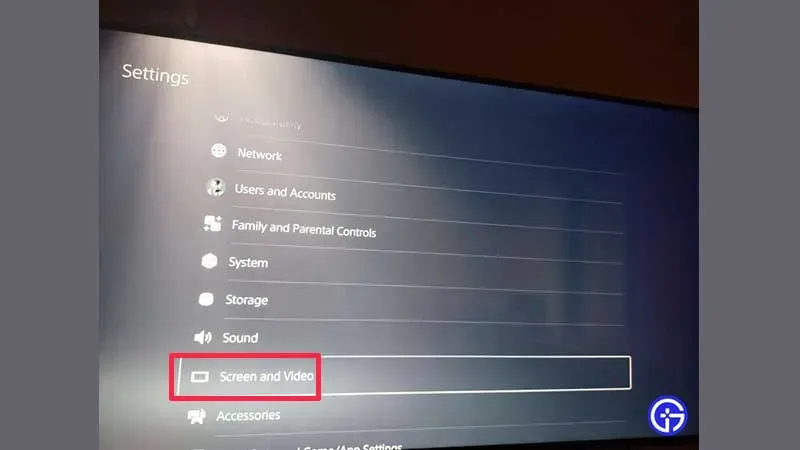
- Rul ned til skærm og video.
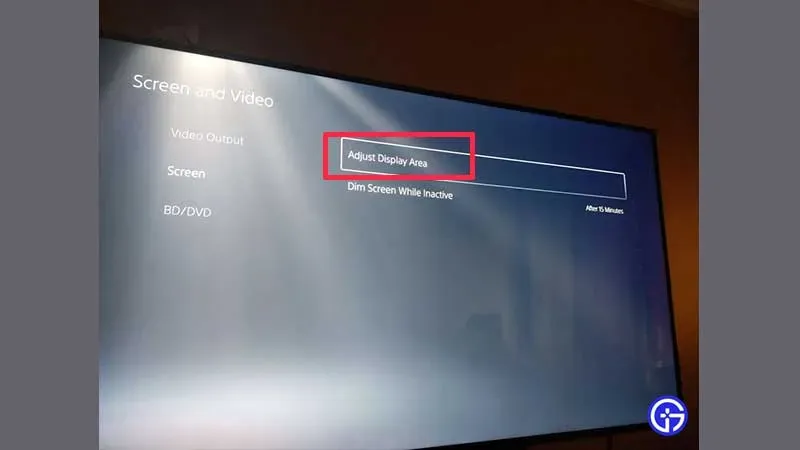
- Vælg Skærm i menuen til venstre.
- Klik på Tilpas visningsområde.
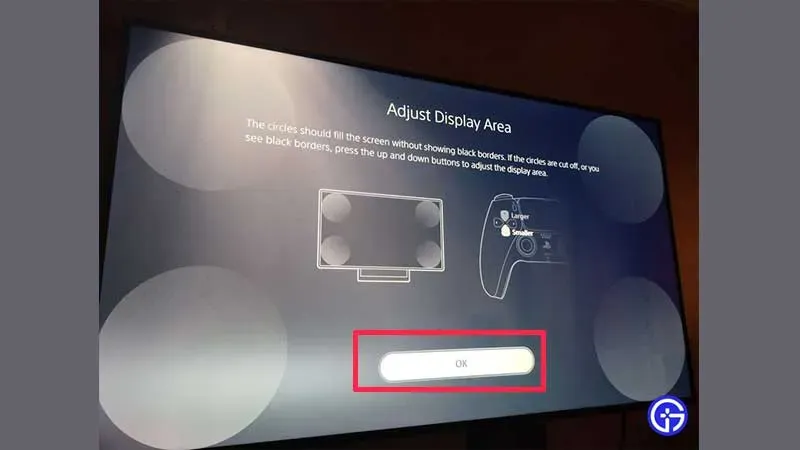
- Herfra kan du justere skærmstørrelsen, så den passer til dine præferencer. Tryk op/ned på D-pad’en for at ændre den – skærmen udvides eller krymper, når du ændrer den.
- Klik derefter på OK og vend tilbage til spillet.
Og det er alt, hvad der skal til! Her er, hvordan du ændrer og justerer skærmstørrelsen i GOW Ragnarok for at undgå sorte kanter eller andre skærmproblemer, du måske oplever.
Hvis dette hjalp dig, så tjek vores yderligere GOW Ragnarok-vejledninger.


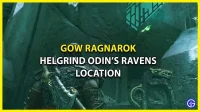
Skriv et svar